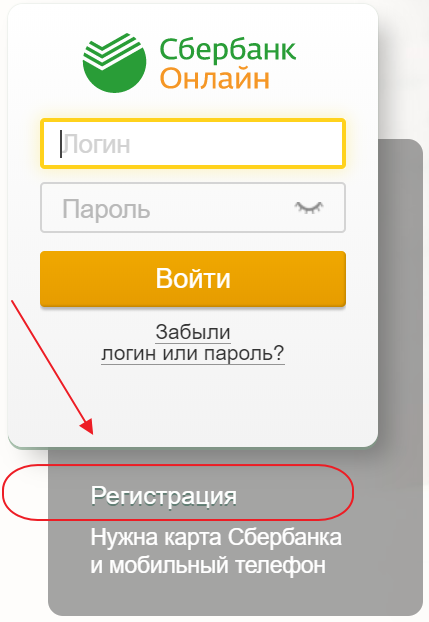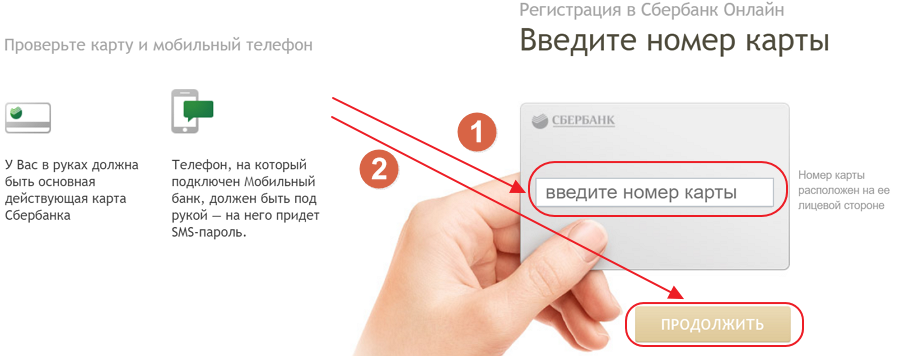Создать личный кабинет сбербанк регистрация: Как зарегистрироваться в «Сбербанк Онлайн» в 3 шага
Сбербанк Онлайн — регистрация личного кабинета
👍Регистрация в Сбербанк Онлайн — это простой и быстрый способ получить доступ к личному кабинету. С помощью учетной записи вы сможете управлять счетами, картами, средствами, оплачивать услуги и выполнять любые доступные функции.
Услугами Сбербанка пользуется подавляющее большинство россиян, поэтому ведущее финансовое учреждение страны стремится стать еще ближе к клиентам, для чего и была введена система Сбербанк Онлайн для владельцев пластиковых карт. Она позволяет оперировать сервисами банка в режиме удаленного доступа.

Подключиться к Сбербанк Онлайн пользователи могут следующими способами:
- посредством официального сайта;
- через банкоматы Сбербанка;
- через приложение для телефона;
- через опцию «мобильный банкинг».
Инструкция по регистрации через официальный сайт Сбербанка
Чтобы зарегистрироваться в Сбербанк Онлайн, вам нужно выполнить несколько простых действий. Воспользуйтесь пошаговой инструкцией, чтобы получить логин и пароль для доступа в личный кабинет.
- Зайдите на официальный сервис по адресу online.sberbank.ru.
- Кликните на слово «Регистрация».
- В появившейся графе укажите номер карты (он находится на лицевой стороне).
- Нажмите кнопку «Продолжить».
- Подтвердите данные, введя присланный на телефон код в СМС сообщении.
- В появившихся окошках укажите желаемые логин и пароль (придумайте сами), а также свою электронную почту, нажмите «Продолжить».
Если все действия были выполнены правильно, то вы перейдете в личный кабинет.
Инструкция по регистрации через банкомат Сбербанка
Регистрацию через банкомат лучше осуществлять в одном из филиалов банка, тогда при возникновении сложностей вы сможете обратиться к сотрудникам. Выполните несколько простых действий в банкомате:
- Вставьте в банкомат карточку и активируйте ее (укажите пин).
- Отметьте на экране «Подключение Сбербанка Онлайн».
- Следующим выберите пункт «Получить логин и пароль».
- Возьмите выданные банкоматом квитанции, на которых указаны запрошенные данные — с их помощью вы можете войти в систему с любого ПК.
Инструкция по регистрации через СМС сообщения
Если карты нет под рукой, то можно зарегистрироваться с помощью привязанного к ней телефона.
- На номер 900 перешлите СМС с кодовым словом «Пароль».
- Получите ответ с указанием пароля и действиями для завершения регистрации.
- Позвоните на номер горячей линии Сбербанка 8 800 555 5550 и узнайте логин от оператора.
- Войдите в систему, используя присланный пароль и сообщенный по телефону логин.
Инструкция по регистрации через мобильное приложение
Если вы пользуетесь смартфоном, то регистрацию можно пройти посредством специального приложения Сбербанк Онлайн.
- Скачайте приложение «Сбербанк Онлайн».
- Откройте софт, выберите «Регистрация».
- Укажите номер сбербанковской карточки.
- Получите смс с кодом и запишите его в нужной графе.
- Придумайте логин и пароль, укажите их в соответствующих полях.
- Войдите под своими данными в систему с помощью приложения.
Как зарегистрироваться в Личном Кабинете Сбербанка Онлайн — инструкция
Чтобы начать пользоваться Личным Кабинетом, нужно пройти несложный процесс регистрации. Для подключения требуется наличие действующей карты Сбербанка и мобильный телефон с подключенной услугой мобильный банк.
Для подключения мобильного банка, обязательно нужно указать номер сотового в анкете при оформлении карты. Если Вы его не указали или заменили сим-карту, обратитесь с паспортом в отделение банка для привязки номера и заключения договора.
Чтобы проверить активна ли услуга мобильного банка Сбербанка на вашем номере, отправьте смс со словом «справка» на номер 900. В ответном сообщении вы получите информацию о статусе услуги.
Подключение и обслуживание Личного Кабинета Сбербанка Онлайн — бесплатно для всех клиентов.
Для получения доступа в Сбербанк Онлайн необходимо:
- Оформить карту Сбербанка в любом отделении банка.
- Подключить услугу «Мобильный банк» при оформлении карты или через банкомат Сбербанка (платежный терминал).
- Пройти регистрацию на сайте Сбербанка Онлайн, получив логин и пароль.
Подключиться к Сбербанку Онлайн можно также через платежный терминал или банкомат Сбербанка.
Регистрация в Личном Кабинете на компьютере
Процесс регистрации с получением логина (идентификатора) и постоянного пароля для доступа в Сбербанка Онлайн на компьютере, включает следующие этапы:
- Убедитесь в наличии подключения к интернету.
- Откройте официальный сайт системы Сбербанк Онлайн в браузере. Правильный адрес: https://online.sberbank.ru/CSAFront/index.do

- Укажите номер действующей карты Сбербанка, указанный на ее лицевой стороне.

- Подтвердите информацию полученным смс-кодом и задайте желаемый логин и пароль для входа в систему.
На этом процесс активации услуг Сбербанка Онлайн завершен. Теперь Вы можете войти в Личный Кабинет с выбранными авторизационными данными.
Регистрация в Сбербанке Онлайн на мобильных устройствах iPhone, Android и Windows Phone
Чтобы начать пользоваться Личным Кабинетом Сбербанка Онлайн через мобильное приложение, необходимо его зарегистрировать.
Как получить логин и пароль для входа в систему:
- Откройте приложение Сбербанк Онлайн.
- Перейдите по ссылке «Нет логина или идентификатора или вы его забыли?».
- Укажите номер Вашей карты Сбербанка, с подключенной услугой Мобильный банк.
- После получения смс-пароля, укажите его в текстовом поле.
- Создайте постоянный логин и пароль, согласно требованиям системы Сбербанк Онлайн и запомните его.
- После получения, введите еще один смс-пароль и задайте 5-значный цифровой код для входа в Приложение.
Созданный логин и пароль будут использоваться для входа в Личный Кабинет Сбербанка Онлайн в веб-версии интернет-банка. Для входа в приложение будет использоваться 5-значный цифровой код или отпечаток пальца клиента. Мобильное приложение Сбербанк Онлайн можно одновременно использовать максимум на 10 устройствах.
Не получилось зарегистрироваться?
Если у Вас возникли проблемы в процессе регистрации, обратитесь в Контактный центр Сбербанка следующими способами:
Как зарегистрироваться в Сбербанке онлайн
Сбербанк – это крупная финансовая организация. Официальный сайт Сбербанка имеет личный кабинет, в котором может зарегистрироваться любой гражданин России. Интернет-банкинг позволяет сэкономить время и проводить операции удаленно.
Зарегистрироваться в Сбербанке онлайн можно тремя способами:
- на персональном компьютере;
- через банкомат;
- в мобильном приложении.
Регистрация
Внимание! Чтобы пройти онлайн-регистрацию, потребуется открыть счет в банке либо получить пластиковую карту данной финансовой организации.
Чтобы получить пластиковую карту, клиенту банка необходимо посетить один из филиалов организации, который находится в его городе. При себе иметь:
- документ, удостоверяющий личность;
- действующий номер телефона.
Последний будет подключен к системе банка, которая оповещает клиентов о различных акциях, изменениях по счетам, операциях, для получения динамичного кода во время регистрации и при проведении online-процедур оплаты.
После того, как сотрудник Сбербанка внесет все данные в систему и выдаст пользователю пластиковую карту, операцию по регистрации в личном кабинете Сбербанка можно будет сделать удаленно.
Регистрация на персональном компьютере
Пользователь должен сделать следующие шаги, чтобы создать ЛК на ПК:
- В поисковой строке браузера прописать online.sberbank.ru.
- Кликнуть по кнопке «Регистрация», которая находится в левом верхнем углу.
- Ввести номер своей пластиковой карты.
- Ввести номер телефона.
- Подождать до двух минут. На номер тетефона должна прийти смс с динамическим кодом.
- Ввести этот код в специальное поле, которое откроется на экране после ввода номера пластиковой карты.
- Нажать на кнопку «Подтвердить».
- Теперь откроется окно, в котором пользователь должен прописать придуманные логин и пароль.
- Указать адрес электронной почты и нажать на кнопку «Продолжить».
Регистрация в ЛК Сбербанк онлайн будет закончена.
Как зарегистрироваться через мобильный телефон
Чтобы создать ЛК на смартфоне, пользователю потребуется скачать мобильное приложение «Сбербанк». Программа разработана для следующих операционных систем, на которых работают смартфоны:
- iOS. Клиент банка сможет скачать приложение из AppStore;
- Android. Скачать можно в магазине Google Play.
На iOS
Пошаговая инструкция регистрации на iOS:
1. Кликнуть по приложению, чтобы запустить его.
2. В открывшемся окне нажать «Войти в Сбербанк онлайн».
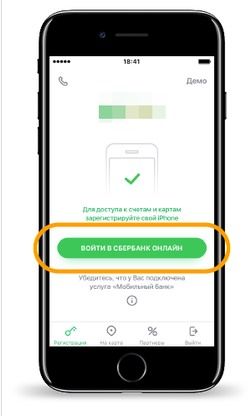
3. Кликнуть по кнопке «Нет логина или идентификатора».
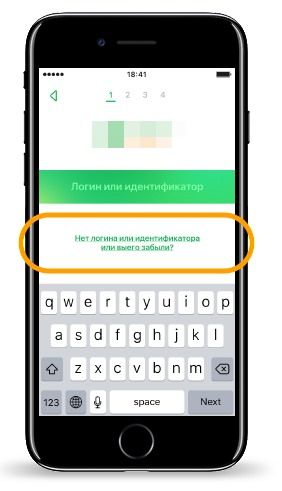
4. Прописать номер пластиковой карты.
5. Утилита попросит пользователя ввести графический код. Она автоматически определяет, что карта не привязана ни к какому аккаунту.
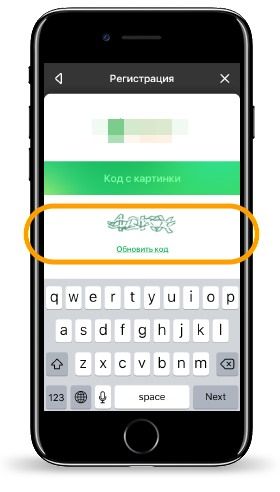
6. Прописать код, который придет по смс.
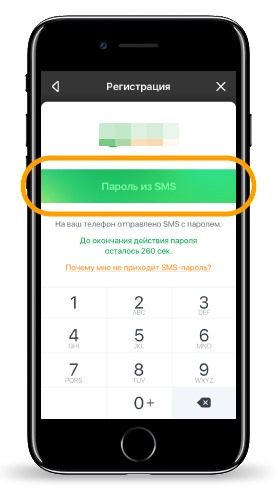
7. Придумать логин и пароль и прописать в появившихся окнах приложения. Пароль следует продублировать для подтверждения.
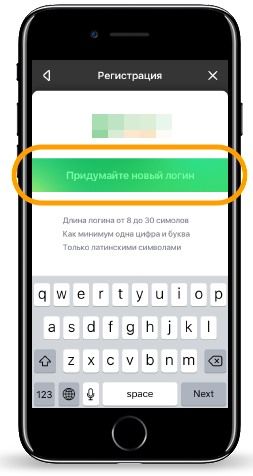

8. Кликнуть по «Далее».
Теперь пользователь сможет войти в мобильный банк.
Внимание! При введении неверных данных, проведении мошеннических действий, которые опознает банк, операции и услуги автоматически блокируются.
На Андроиде
Чтобы завести мобильный банк на Андроиде, необходимо сделать следующее:
1. Кликнуть по иконке приложения «Сбербанк онлайн».
2. Программа запустится.
3. Утилита сразу попросит пользователя придумать логин. Придуманное имя необходимо прописать в специальное поле и нажать на «Зарегистрироваться».
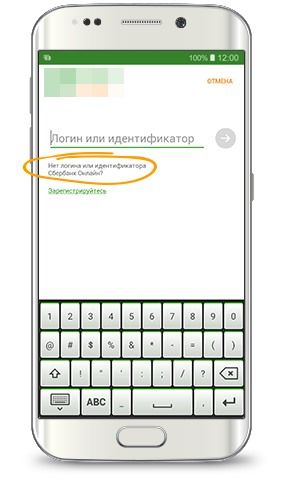
4. Ввести динамичный код, который придет по смс.

5. Теперь откроется окно, где нужно прописать номер пластиковой карты.

6. Теперь пользователю осталось ввести графический код, который появится на экране.
Регистрация будет завершена.
На Windows phone
Приложение «Сбербанк онлайн» работает и на Windows Phone. Программа также скачивается из магазина Windows Store и запускается на смартфоне.
1. Открыть утилиту в смартфоне, выбрать первый квадрат «Войти в приложение Сбербанк онлайн».
2. Нажать «Нет логина или идентификатора».

3. Прописать номер карты.

4. Ввести графический код, который отобразится на экране.

5. Прописать код, который придет по смс, в сответствующее поле.
6. Система попросит придумать и прописать логин. Затем ввести пароль и повторить его.
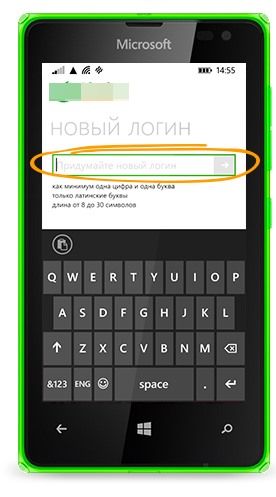

7. На этом этап регистрации на смартфоне завершается.
Через банкомат
Физические лица могут зарегистрироваться через банкомат. Для этого им потребуется совершить следующие действия:
- Вставить карту сбербанка в специальный приемник.
- Найти и кликнуть «Интернет-обслуживание».
- Кликнуть по пункту «Печать идентификатора и пароля».
- Подтвердить действие и завершить операцию.
Банкомат выдаст чек, на котором отобразятся логин и пароль для входа в онлайн-сервис.
Внимание! При первом входе рекомендуется изменить логин и пароль, которые были даны банкоматом.
Смена пароля
Сменить пароль можно не заходя в личный кабинет. Для этого на главной странице Сбербанка онлайн в левом верхнем углу есть пункт «Забыли логин или пароль». Этот пункт находится под кнопкой «Войти».
1. Пользователь должен нажать на кнопку «Забыли логин или пароль».
2. Откроется окно, в котором клиенту система предложит сменить пароль или восстановить логин.

3. Кликнуть «Сменить пароль». В открывшемся окне прописать логин.
4. По смс придет динамический код. Его ввести в соответствующее поле и нажать на кнопку «Продолжить».
5. Придумать новый пароль и ввести его.
Возможности сбербанка
После регистрации и входа в личный кабинет системы Сбербанка пользователю будут доступны следующие операции:
- оплачивать коммунальные услуги;
- переводить деньги с карты на карту;
- покупать продукцию в интернет-магазинах;
- оплачивать кредиты и пошлины;
- просматривать проведенные операции;
- создавать шаблоны;
- заблокировать счет.
Работает сервис круглосуточно. Функции абсолютно бесплатны для пользователей и клиентов Сбербанка России. Однако есть ряд услуг, за которые гражданин должен будет заплатить комиссию. Комиссия отображается до оплаты услуг.
Внимание! Новые версии приложения помогут пользователю вести учет бюджета. В конце месяца он сможет просмотреть, куда тратились финансы.
Советы по безопасности
Клиент должен быть осторожен в обращении с картой и мобильным приложением. Он не должен делать следующее, чтобы избежать взлома аккаунта злоумышленниками и потери денег:
- Не сообщать код и пароль от входа в систему сотрудникам банка и третьим лицам.
- Не устанавливать на смартфон приложения из недостоверных источников.
- Использовать только официальную программу для входа в систему.
- Вводить данные в смартфон только самому, не отдавая его в руки третьим лицам.
Нюансы работы с интернет-банкингом
Для работы с данной системой пользователь должен иметь:
- скачанное и подключенное мобильное приложение «Сбербанк онлайн»;
- пластиковую карту, полученную в одном из отделений Сбербанка. Исключение составляют карты Маэстро Социальная и Маэстро Классическая, которые начинаются со следующих номеров: 639002541, 676195, 676280541 и 639002551.
Программы, которые должны быть установлены на ПК для успешной работы с сайтом и ЛК
Для того, чтобы программа нормально функционировала, а ЛК открывался и все страницы открывались быстро и без задержек, у пользователя должны быть установлены следующие утилиты:
- программа, открывающая файлы с pdf-расширением;
- браузеры Google Chrome выше 5,035 версии, opera от 10,5 версии и выше, IE 6,0, Mozilla Firefox от 3,6 версии.
Внимание! При потере данных сразу связаться со службой поддержки и заблокировать ЛК.
Возникающие проблемы при регистрации со смартфона
При регистрации порой возникают проблемы технического плана. Например, долго не приходит смс. Проблема может заключаться в следующем:
- мало памяти на смартфоне;
- «мобильный банк» отключен;
- неверно был указан номер телефона при подключении услуги;
- профилактические работы в системе.
Для решения вышеописанных проблем необходимо позвонить в службу поддержки.
Служба поддержки
Любые возникшие вопросы клиента помогут решить сотрудники call-центра. Номер, по которому следует звонить при возникновении проблем: 8 800 555 55 55 либо по номеру +7 495 500 55 50 – для тех, кто находится за границей. Звонок бесплатный по России. Для тех, кто находится за границей, оплата будет начисляться в соответствии с тарифом оператора.
Специалисты помогут завершить регистрацию или определят и исправят причину сбоя во время выполнения одной из услуг.
Разблокировка и блокировка аккаунта совершается по телефону 900.
Регистрируясь в ЛК Сбербанк онлайн, пользователь экономит свое время, которое он затратил бы на ожидание в очередях при оплате той или иной услуги. А вышеописанная инструкция поможет любому клиенту банка зарегистрироваться в ЛК и пользоваться предлагаемым системой функционалом в любом месте и в любое время.
Возникли сложности? Напишите об этом в комментариях и мы постараемся вам помочь.
А если статья оказалась вам полезной, не забудьте поставить лайк!
Регистрация в Сбербанк Онлайн
 Современный человек в наше время старается всегда экономить время и автоматизировать частые процессы. Именно поэтому интернет стал неотъемлимой частью нашей жизни. Те, кто часто пользуется услугами Сбербанка до недавнего времени был вынужден ходить в отделение банка для того что бы написать заявление или пообщаться с операционистом.
Современный человек в наше время старается всегда экономить время и автоматизировать частые процессы. Именно поэтому интернет стал неотъемлимой частью нашей жизни. Те, кто часто пользуется услугами Сбербанка до недавнего времени был вынужден ходить в отделение банка для того что бы написать заявление или пообщаться с операционистом.
С появлением системы Сбербанк Онлайн все стало гораздо проще, и можно самому все сделать из любого места где есть интернет. Причем не обязательно даже наличие компьютера, ведь зарегистрироваться и войти в личный кабинет Сбербанк Онлайн можно даже с телефона или планшета.
Если у вас еще нет регистрации в личном кабинете Сбербанк Онлайн, то рекомендуем сделать это прямо сейчас, ведь это очень удобно и экономит ваше время.
Как зарегистрироваться в Сбербанк Онлайн
Для того что бы зарегистрироваться в Сбербанк Онлайн вам понадобится всего несколько минут свободного времени, мобильный телефон и компьютер с доступом в интернет. Делайте все по порядку и уже через мгновение вы станете пользователем удобного интернет банкинга:
- Зайти на официальный сайт Сбербанк Онлайн по адресу https://online.sberbank.ru/CSAFront/index.do
- Нажмите на кнопку с надписью «Регистрация».
- Приготовьте для регистрации свою банковскую карту и сотовый телефон, что бы они были под рукой.
- Введите номер карточки в соответствующее поле.
- Дальше вы получите на телефон специальный код, который необходимо ввести на сайте (временный пароль).
- Войдя в личный кабинет поменяйте пароль на постоянный, который вы будете вводить каждый раз при входе.
На этом все, теперь вы можете свободно зайти в свой личный кабинет, в котором есть все что бы управлять своими счетами через интернет.
Что будет доступно после регистрации в Сбербанк Онлайн
После того как вы зарегистрируетесь в Сбербанк Онлайн и войдете в личный кабинет, перед вами появится специальный аккаунт для управления карточными счетами, вкладами, дополнительными услугами.
Далее вы можете посмотреть неполный список возможностей:
- Вы сможете переводить деньги со своих счетов на другие банковские карты, даже если они выпущены в других банках.
- Подавать заявки на получение кредита и в случае их одобрения получать их в отделениях Сбербанка.
- Создавать копилку на любые цели и пополнять ее в режиме онлайн
- Оплачивать телекоммуникационные услуги – интернет, телевидение, сотовая связь
- Оплачивать социальные услуги, такие как ЖКХ, садики, школы, налоги и многое другое.
Регистрируйтесь в Сбербанк Онлайн и пользуйтесь всем этим из любого места где есть интернет. Так же вы можете зарегистрироваться через мобильное приложение, которое разработано под все платформы.
Сбербанк Онлайн регистрация в личном кабинете в 2019
Array
(
[0] => Array
(
[currencyCode] => 156
[isoCur] => CNY
[currencyName] => Китайский юань Жэньминьби
[currencyNameEn] => Yuan Renminbi
[accessRegion] => ,1,2,3,4,5,6,7,8,9,10,11,12,13,14,15,16,17,18,19,20,21,22,23,24,25,26,27,28,29,30,31,32,33,34,35,36,37,38,39,40,41,42,43,44,45,46,47,48,49,50,51,52,53,54,55,56,57,58,59,60,61,62,63,64,65,66,67,68,69,70,71,72,73,74,75,76,77,78,79,83,86,87,89,
)
[1] => Array
(
[currencyCode] => 985
[isoCur] => PLN
[currencyName] => Польский злотый
[currencyNameEn] => Zloty
[accessRegion] => ,1,2,3,4,5,6,7,8,9,10,11,12,13,14,15,16,17,18,19,20,21,22,23,24,25,26,27,28,29,30,31,32,33,34,35,36,37,38,39,40,41,42,43,44,45,46,47,48,49,50,51,52,53,54,55,56,57,58,59,60,61,62,63,64,65,66,67,68,69,70,71,72,73,74,75,76,77,78,79,83,86,87,89,
)
[2] => Array
(
[currencyCode] => 208
[isoCur] => DKK
[currencyName] => Датская крона
[currencyNameEn] => Danish Krone
[accessRegion] => ,1,2,3,4,5,6,7,8,9,10,11,12,13,14,15,16,17,18,19,20,21,22,23,24,25,26,27,28,29,30,31,32,33,34,35,36,37,38,39,40,41,42,43,44,45,46,47,48,49,50,51,52,53,54,55,56,57,58,59,60,61,62,63,64,65,66,67,68,69,70,71,72,73,74,75,76,77,78,79,83,86,87,89,
)
[3] => Array
(
[currencyCode] => 344
[isoCur] => HKD
[currencyName] => Гонконгский доллар
[currencyNameEn] => Hong Kong Dollar
[accessRegion] => ,1,2,3,4,5,6,7,8,9,10,11,12,13,14,15,16,17,18,19,20,21,22,23,24,25,26,27,28,29,30,31,32,33,34,35,36,37,38,39,40,41,42,43,44,45,46,47,48,49,50,51,52,53,54,55,56,57,58,59,60,61,62,63,64,65,66,67,68,69,70,71,72,73,74,75,76,77,78,79,83,86,87,89,
)
[4] => Array
(
[currencyCode] => 933
[isoCur] => BYN
[currencyName] => Белорусский рубль
[currencyNameEn] => Belarusian ruble
[accessRegion] => ,1,2,3,4,5,6,7,8,9,10,11,12,13,14,15,16,17,18,19,20,21,22,23,24,25,26,27,28,29,30,31,32,33,34,35,36,37,38,39,40,41,42,43,44,45,46,47,48,49,50,51,52,53,54,55,56,57,58,59,60,61,62,63,64,65,66,67,68,69,70,71,72,73,74,75,76,77,78,79,83,86,87,89,
)
[5] => Array
(
[currencyCode] => 124
[isoCur] => CAD
[currencyName] => Канадский доллар
[currencyNameEn] => Canadian Dollar
[accessRegion] => ,1,2,3,4,5,6,7,8,9,10,11,12,13,14,15,16,17,18,19,20,21,22,23,24,25,26,27,28,29,30,31,32,33,34,35,36,37,38,39,40,41,42,43,44,45,46,47,48,49,50,51,52,53,54,55,56,57,58,59,60,61,62,63,64,65,66,67,68,69,70,71,72,73,74,75,76,77,78,79,83,86,87,89,
)
[6] => Array
(
[currencyCode] => 756
[isoCur] => CHF
[currencyName] => Швейцарский франк
[currencyNameEn] => Swiss Franc
[accessRegion] => ,1,2,3,4,5,6,7,8,9,10,11,12,13,14,15,16,17,18,19,20,21,22,23,24,25,26,27,28,29,30,31,32,33,34,35,36,37,38,39,40,41,42,43,44,45,46,47,48,49,50,51,52,53,54,55,56,57,58,59,60,61,62,63,64,65,66,67,68,69,70,71,72,73,74,75,76,77,78,79,83,86,87,89,
)
[7] => Array
(
[currencyCode] => 203
[isoCur] => CZK
[currencyName] => Чешская крона
[currencyNameEn] => Czech Koruna
[accessRegion] => ,1,2,3,4,5,6,7,8,9,10,11,12,13,14,15,16,17,18,19,20,21,22,23,24,25,26,27,28,29,30,31,32,33,34,35,36,37,38,39,40,41,42,43,44,45,46,47,48,49,50,51,52,53,54,55,56,57,58,59,60,61,62,63,64,65,66,67,68,69,70,71,72,73,74,75,76,77,78,79,83,86,87,89,
)
[8] => Array
(
[currencyCode] => 978
[isoCur] => EUR
[currencyName] => Евро
[currencyNameEn] => Euro
[accessRegion] => ,1,2,3,4,5,6,7,8,9,10,11,12,13,14,15,16,17,18,19,20,21,22,23,24,25,26,27,28,29,30,31,32,33,34,35,36,37,38,39,40,41,42,43,44,45,46,47,48,49,50,51,52,53,54,55,56,57,58,59,60,61,62,63,64,65,66,67,68,69,70,71,72,73,74,75,76,77,78,79,83,86,87,89,
)
[9] => Array
(
[currencyCode] => 826
[isoCur] => GBP
[currencyName] => Фунт стерлингов Соединенного Королевства
[currencyNameEn] => Pound Sterling
[accessRegion] => ,1,2,3,4,5,6,7,8,9,10,11,12,13,14,15,16,17,18,19,20,21,22,23,24,25,26,27,28,29,30,31,32,33,34,35,36,37,38,39,40,41,42,43,44,45,46,47,48,49,50,51,52,53,54,55,56,57,58,59,60,61,62,63,64,65,66,67,68,69,70,71,72,73,74,75,76,77,78,79,83,86,87,89,
)
[10] => Array
(
[currencyCode] => 392
[isoCur] => JPY
[currencyName] => Японская иена
[currencyNameEn] => Yen
[accessRegion] => ,1,2,3,4,5,6,7,8,9,10,11,12,13,14,15,16,17,18,19,20,21,22,23,24,25,26,27,28,29,30,31,32,33,34,35,36,37,38,39,40,41,42,43,44,45,46,47,48,49,50,51,52,53,54,55,56,57,58,59,60,61,62,63,64,65,66,67,68,69,70,71,72,73,74,75,76,77,78,79,83,86,87,89,
)
[11] => Array
(
[currencyCode] => 398
[isoCur] => KZT
[currencyName] => Казахский тенге
[currencyNameEn] => Tenge
[accessRegion] => ,1,2,3,4,5,6,7,8,9,10,11,12,13,14,15,16,17,18,19,20,21,22,23,24,25,26,27,28,29,30,31,32,33,34,35,36,37,38,39,40,41,42,43,44,45,46,47,48,49,50,51,52,53,54,55,56,57,58,59,60,61,62,63,64,65,66,67,68,69,70,71,72,73,74,75,76,77,78,79,83,86,87,89,
)
[12] => Array
(
[currencyCode] => 578
[isoCur] => NOK
[currencyName] => Норвежская крона
[currencyNameEn] => Norwegian Krone
[accessRegion] => ,1,2,3,4,5,6,7,8,9,10,11,12,13,14,15,16,17,18,19,20,21,22,23,24,25,26,27,28,29,30,31,32,33,34,35,36,37,38,39,40,41,42,43,44,45,46,47,48,49,50,51,52,53,54,55,56,57,58,59,60,61,62,63,64,65,66,67,68,69,70,71,72,73,74,75,76,77,78,79,83,86,87,89,
)
[13] => Array
(
[currencyCode] => 752
[isoCur] => SEK
[currencyName] => Шведская крона
[currencyNameEn] => Swedish Krona
[accessRegion] => ,1,2,3,4,5,6,7,8,9,10,11,12,13,14,15,16,17,18,19,20,21,22,23,24,25,26,27,28,29,30,31,32,33,34,35,36,37,38,39,40,41,42,43,44,45,46,47,48,49,50,51,52,53,54,55,56,57,58,59,60,61,62,63,64,65,66,67,68,69,70,71,72,73,74,75,76,77,78,79,83,86,87,89,
)
[14] => Array
(
[currencyCode] => 702
[isoCur] => SGD
[currencyName] => Сингапурский доллар
[currencyNameEn] => Singapore Dollar
[accessRegion] => ,1,2,3,4,5,6,7,8,9,10,11,12,13,14,15,16,17,18,19,20,21,22,23,24,25,26,27,28,29,30,31,32,33,34,35,36,37,38,39,40,41,42,43,44,45,46,47,48,49,50,51,52,53,54,55,56,57,58,59,60,61,62,63,64,65,66,67,68,69,70,71,72,73,74,75,76,77,78,79,83,86,87,89,
)
[15] => Array
(
[currencyCode] => 840
[isoCur] => USD
[currencyName] => Доллар США
[currencyNameEn] => US Dollar
[accessRegion] => ,1,2,3,4,5,6,7,8,9,10,11,12,13,14,15,16,17,18,19,20,21,22,23,24,25,26,27,28,29,30,31,32,33,34,35,36,37,38,39,40,41,42,43,44,45,46,47,48,49,50,51,52,53,54,55,56,57,58,59,60,61,62,63,64,65,66,67,68,69,70,71,72,73,74,75,76,77,78,79,83,86,87,89,
)
)
Регистрация и вход в личный кабинет Сбербанк Онлайн
Регистрация и вход в Сбербанк Онлайн
Вряд ли кто-то возразит, что значительной частью ответа на вопрос «Как дела?» является финансовая составляющая. Хорошо, если вы всё о ней знаете. И ещё лучше, если вы сами можете её постоянно отслеживать. Такое нужно не только для бизнеса. Сегодня лишь в далёких сёлах ждут почтальона с пенсией. И даже поход в банк для того, чтобы узнать, пришла ли пенсия на сберкнижку, воспринимается, как анахронизм.
 Нормально сегодня – это получать необходимую информацию там, где вы находитесь, как говорится, «здесь и сейчас». В любое время суток, и не со слов операциониста банка, а абсолютно без посредников, напрямую, непосредственно из электронных копий банковских документов. И не только узнавать о состоянии счёта, но и получать уведомления о коммунальных и прочих причитающихся с вас суммах, оплачивать счета и получать официальные подтверждения о произведённых операциях.
Нормально сегодня – это получать необходимую информацию там, где вы находитесь, как говорится, «здесь и сейчас». В любое время суток, и не со слов операциониста банка, а абсолютно без посредников, напрямую, непосредственно из электронных копий банковских документов. И не только узнавать о состоянии счёта, но и получать уведомления о коммунальных и прочих причитающихся с вас суммах, оплачивать счета и получать официальные подтверждения о произведённых операциях.
И ещё многое другое обещает Сбербанк, вошедший в ваш дом на правах члена семьи, благодаря компьютерам и Интернету. А теперь ещё и мобильных версий в многофункциональных айфонах iPhone, iPad, Windows Phone, Android и других.
Первое знакомство
Система электронного помощника создана на принципах лёгкости использования и надёжной конфиденциальности. Начнём с первого. Самые богатые онлайн – возможности находятся буквально в двух шагах от нового пользователя. Первый шаг – подключение к компьютерному сайту Сбербанка, и второй – регистрация своего личного кабинета в этом сервисе.
А теперь подробности.
Заходите на официальный сайт банка – онлайн. Вот его адрес https://online.sberbank.ru, или нажмите вверху главной страницы сайта Сбербанка (www.sberbank.ru) кнопку «Сбербанк Онлайн». Вы сразу увидите пустую рамку, куда надо записать номер вашей пластиковой карты. Надеемся, что она у вас есть. Если нет, то и это несложно. В банке подписываете договор карточного обслуживания, и получаете пластиковый «ключ» ко всем своим операциям на счёте.
Сейчас он вам нужен для получения персонального опознавательного сигнала – логина и пароля. Нажать на соседнюю кнопку «продолжить», наверное, вы и без нас догадались. Однако, этот приказ не вам, а банку. В ответ вы услышите на своём мобильном телефоне сигнал о получении SMS, и увидите, что пришёл пароль. Его надо вписать в окошко «пароль подтверждения», на это вам даётся 5 минут, позже он потеряет свою функцию.
Вам предстоит немного пофантазировать.
Но, конечно, в определённых рамках. Сочините свой собственный пароль и логин, чтобы в каждом было не меньше 8 знаков. Подтвердите их специальной клавишей. Как только банк опознает ваши реквизиты, вам открыто право входа в свое личное пространство. Чтобы его осуществить, введите в пустые полосы ваши реквизиты идентификации на сайте Сбербанка. Нажав зелёную кнопку «Войти», окажетесь на страничке с данными вашего счёта и указанием доступных вам банковских продуктов и услуг. Всё остальное отражено в соответствующих рубриках. Запутаться невозможно: для тех, кто ещё не освоился в интерфейсе, предусмотрительно сделаны дополнительные надписи, всплывающие при приближении курсора к той или иной клавише.
Что такое чек и как раньше его можно было использовать?
Набор паролей можно получить и в самом банке. Это, так называемый, чек, который вы получаете онлайн, а затем распечатываете в банкомате СБ. Он предоставит вам до двух десятков одноразовых паролей. Такой способ хорош, если вы находитесь за пределами России, и получение SMS из банка становится проблематичным.
Вы, как обычно, входите в сайт Сбербанк Онлайн

Первым делом, удаляете появившуюся ячейку для ввода SMS с телефона, кликнув на крестик рядом с этой опцией. А вот на зелёную панель под ней «Другой способ подтверждения» вы должны навести курсор, чтобы возникла форматка для пароля, полученного в банке. Понятно, каждый из них можно использовать только один раз. Тем же способом вы действуете, если ваш мобильный телефон не принимает SMS или у вас не установлен контакт с Мобильным банком. Если вы всё сделали правильно, на экране возникнет страничка вашего личного кабинета. Впрочем, процедуру можно значительно упростить. В секторе настроек выберете «Настройки безопасности», а в них «Настройка подтверждений в системе по умолчанию». Сделайте запись: «Пароль с чека».
Важно! Но на сегодняшнее время войти или совершить финансовую операцию в Сбербанк онлайн с помощью одноразовых паролей с чека невозможно. Руководство банка решило отказаться от такой практики, руководствуясь мерами безопасности. Теперь все операции подтверждаются одноразовым паролем с мобильного телефона. А для этого у Вас должна быть подключена услуга Мобильный банк (эконом пакет — бесплатный)
Памятка по безопасности
Как и всякая развитая система, онлайн банкинг разрешает применять некоторые вольности. Скажем, те, кто не видит опасности несанкционированного использования логина и пароля, могут пренебречь процедурой получения эксклюзивного кода для каждого вхождения в систему. На сайте Сбербанк – онлайн есть опция «Настройки». Войдя в неё, откажитесь кликом от кодового подтверждения каждого нового входа. Но вообще-то банк не советует терять осторожность.
Регистрация в личном кабинете Сбербанк Онлайн
 Система Сбербанк Онлайн заслуженно считается одной из самых современных, действенных и эффективных систем в плане обслуживания клиентов в удалённом режиме. Чтобы подключить систему онлайн-банкинга не обязательно посещать отделение Сбербанка, достаточно иметь под рукой доступ к интернету через компьютер или смартфон.
Система Сбербанк Онлайн заслуженно считается одной из самых современных, действенных и эффективных систем в плане обслуживания клиентов в удалённом режиме. Чтобы подключить систему онлайн-банкинга не обязательно посещать отделение Сбербанка, достаточно иметь под рукой доступ к интернету через компьютер или смартфон.
Регистрация по номеру карты на официальном сайте
Для регистрации необходима действующая дебетовая или кредитная карта, после чего:
Видео инструкция
Подключиться к системе Сбербанк Онлайн в офисе банка
Воспользоваться помощью сотрудников банка можно в любом удобном для вас отделении при условии наличия дебетовой или кредитной платёжной карты и документа, подтверждающего вашу личность.
Регистрация через мобильный телефон по номеру 900
 На номер 900 нужно отправить SMS с текстом Parol. После получения пароля в сообщении, нужно позвонить на горячую линию, указать банковскому сотруднику необходимые данные (кодовое слово, номер карты, ФИО держателя). После проверки предоставленных данных и подтверждения её правильности, клиент банка получает желаемый идентификатор.
На номер 900 нужно отправить SMS с текстом Parol. После получения пароля в сообщении, нужно позвонить на горячую линию, указать банковскому сотруднику необходимые данные (кодовое слово, номер карты, ФИО держателя). После проверки предоставленных данных и подтверждения её правильности, клиент банка получает желаемый идентификатор.
Подключаем кабинет через банкомат или терминал
Последний способ — подключение Сбербанк Онлайн через устройство самообслуживания, для этого необходимо:
- Вставить в устройство дебетовую или кредитную карту, ввести pin-код.
- Выбрать из списка раздел «Подключить Сбербанк Онлайн».
- Осталось нажать на кнопку «Печать идентификатора и пароля».
- На руки человек получает чек с реквизитами для доступа к интернет-банку.
Далее на сайте нужно пройти процедуру идентификации. Всего пара минут, и клиенту открывается свободный доступ ко всем возможностями онлайн-банкинга.
«Сбербанк» — Соглашение об обработке данных
Соглашение об обработке данных для пользователей веб-сайта
Продолжая использовать этот веб-сайт, я выражаю свое согласие на автоматический сбор и обработку данных Сбербанком России (117997, Москва, ул. Вавилова, 19, Россия ) моих личных данных (файлы cookie, журналы активности пользователей, данные об оборудовании пользователя, дате и времени сеанса), в том числе с использованием следующего программного обеспечения: Яндекс.Метрика, Google Analytics, Firebase Google, Tune, Amplitude, Segmento, что включает следующие: сбор, систематизация, накопление, хранение, уточнение (обновление и изменение), извлечение, использование, обезличивание, блокирование, удаление, (трансграничная) передача (предоставление, предоставление) Партнерам Банка, предоставляющим услуги в рамках указанного метрического программного обеспечения.Обработка персональных данных осуществляется с целью повышения производительности веб-сайта, улучшения продуктов и услуг Банка, определения предпочтений пользователя и предоставления целевой информации о продуктах и услугах Банка и его Партнеров.
Согласие действует с момента его предоставления в течение всего периода использования сайта.
Если я не согласен со сбором персональных данных программным обеспечением для измерения показателей, мне сообщили, что я прекращу использование веб-сайта или отключу файлы cookie в настройках браузера.
Условия обработки персональных данных в соответствии с GDPR *
Сбербанк очень серьезно относится к вопросам конфиденциальности и безопасности информации. Защита ваших личных данных ** — один из наших основных приоритетов.
Мы обрабатываем ваши законно полученные персональные данные в соответствии с четко сформулированными целями взаимодействия Сбербанка:
— с клиентами, потенциальными клиентами, их родственниками / представителями
— с контрагентами и партнерами (как существующими, так и потенциальными)
— с сотрудниками (в том числе их родственники) и соискатели работы;
Мы можем собирать ваши персональные данные через сайт и мобильные приложения Сбербанка (настройки, информация о действиях и транзакциях и т. Д.)) для заранее определенных и законных целей.
Мы можем передавать вам личные данные, включая передачу через границу, в строгом соответствии с требованиями законодательства.
Мы уважаем ваши права и свободы, в том числе связанные с обработкой ваших персональных данных.
Если у вас есть вопросы по обработке ваших персональных данных, свяжитесь с нами:
[email protected];
+7 (495) 665-56-00, доб. 48-133.
Подробную информацию об условиях обработки ваших персональных данных можно найти на сайте www.sberbank.ru/ru/personal_policy/gdpr.
* GDPR: Регламент (ЕС) 2016/679 Европейского парламента и Совета от 27 апреля 2016 г. о защите физических лиц в отношении обработки персональных данных и о свободном перемещении таких данных, а также об отмене Директива 95/46 / EC (Общие правила защиты данных).
** «Персональные данные» означают любые данные, относящиеся к идентифицированному или идентифицируемому физическому лицу («субъект данных»). Персональные данные могут включать фамилию, имя, отчество, номер телефона, почтовый адрес, паспортные данные, информацию об образовании, доходе, предыдущем месте работы и другую информацию, такую как файлы cookie.
.
▷ Создать учетную запись Facebook — Создать новую учетную запись
Создать учетную запись Facebook . Вам нужно будет иметь действующую и действующую учетную запись электронной почты. После выполнения первых шагов вам будет предложено подтвердить свою учетную запись с помощью пароля, который будет отправлен на ваш счет по почте.

Узнайте, как создать личный профиль на Facebook с помощью этого полного руководства.
Связанные руководства:
Войти в Facebook
Готовы ли вы к открыть счет Facebook впервые? Давайте начнем! (Я.е.
Первое, что нужно сделать, это открыть браузер и ввести вверху в адресной строке адрес www.facebook.com и ввести «intro».
Вы попадете на главную или целевую страницу этой социальной сети.
* Примечание. В зависимости от страны, в которой вы находитесь, и от конфигурации вашего браузера Facebook автоматически отображает ваш веб-сайт на вашем языке.
Это вы заметите, потому что URL, который я только что указал, будет предшествовать инициалам вашей страны.В случае Испании будет «https://es-es.facebook.com/»
.
Зарегистрируйтесь в Facebook
Оказавшись в сети, вы должны заполнить всю информацию, которая просит вас зарегистрироваться на Facebook :
Имя и фамилия : рекомендуется, чтобы вы вводили свою регистрацию в facebook бесплатно на испанском языке, настоящее имя и фамилию, поскольку вы должны создать свой личный профиль на Facebook. Это будут те, которые будут показаны позже всем вашим друзьям / контактам.
Номер мобильного телефона или адрес электронной почты : вы можете указать номер мобильного телефона или адрес электронной почты. Какую бы информацию вы ни указали в этом поле, вам будет отправлено SMS или электронное письмо с кодом безопасности для подтверждения вашего авторства соответственно.
В случае, если вы выбрали адрес электронной почты, вы попросите его указать ниже, чтобы убедиться, что вы не ошиблись при написании.
Пароль : рекомендуется выбрать надежный пароль Facebook, то есть он должен содержать не менее 6 символов, а между которыми буквы, цифры и специальные символы (+, *,% и т. Д.))
Очевидно, вы должны ввести пароль, который вам будет легко запомнить, но отличный от того, который легко угадать: дату рождения, тот же пароль, что и для вашего банковского счета, или в ваш адрес электронной почты .
Дата рождения : Как и в случае с предыдущими данными, рекомендуется не лгать при указании даты вашего рождения, поскольку платформа будет использовать ее для отображения интересующей вас информации в соответствии с вашим возрастом.
Вам должно быть не менее 14 лет, чтобы создать учетную запись Facebook , поэтому, если вы являетесь родителем и имеете несовершеннолетних детей в этом возрасте, социальная сеть рекомендует пока не разрешать им начинать с этого.
Вы должны указать, мужчина вы или женщина. Как и ваша дата рождения, сеть будет использовать ее для включения в ваш алгоритм, чтобы решить, показываете ли вы тот или иной контент.
После того, как вы заполнили все эти поля, вы должны нажать « Finished ».
Подтвердите адрес электронной почты
Вы перейдете к шагу, указанному на следующем изображении, где Facebook попросит вас подтвердить ваш адрес электронной почты, чтобы убедиться, что учетную запись создает человек (вы), а не робот автоматически.
Таким образом, вы должны перейти в почтовый ящик учетной записи электронной почты, которую вы указали на предыдущем шаге, где вы найдете ссылку для подтверждения создания вашего профиля.
Вы должны нажать кнопку «Подтвердить свою учетную запись». В вашем браузере откроется новое окно, где в фоновом режиме появится сообщение о том, что вы успешно подтвердили свою учетную запись.
Далее вы уже создали свою учетную запись Facebook и можете приступить к ее оптимизации.
Помните, что когда вы выходите из него, вы будете регистрироваться с той учетной записи электронной почты, которую вы использовали для регистрации несколько раз.
Нажмите « OK », и вы попадете на временную шкалу вашей учетной записи, которая в настоящее время пуста.
создание учетной записи facebook, регистрация учетной записи facebook, новая учетная запись facebook
.
Как создать учетную запись SSS в Интернете
Автор: sssinquiries_administrat0r
10 октября 2015 г.
My.SSS — это онлайн-сервис через веб-сайт SSS, который позволяет членам SSS:
- доступ к своим взносам и записям о членстве
- совершать онлайн-транзакции (например, заполнение ссуды и уведомления о рождении ребенка)
- назначили встречу с отделением обслуживания СНО
- и при необходимости запросите копии их записей.
Кто может зарегистрироваться на My.SSS? членов SSS (работающие, самостоятельно занятые, добровольные, филиппинские работники за границей (OFW) и неработающие супруги), у которых есть как минимум взносов за один (1) месяц. могут зарегистрироваться на My.SSS. Домашние работодатели и работодатели также могут зарегистрироваться на My.SSS.
Итак, вот простой пошаговый процесс создания учетной записи SSS в Интернете:
- Введите www.sss.gov.ph в адресную строку браузера. Откроется домашняя страница веб-сайта SSS. Нажмите кнопку после надписи «Еще не зарегистрированы в My.SSS? » ярлык (см. выделенное изображение), расположенный в правой части экрана. Отобразится регистрация идентификатора пользователя онлайн.
2. Введите необходимую информацию. Ваш номер SSS, имя, дата рождения и адрес электронной почты обязательны. У вас также должна быть активная учетная запись электронной почты. Также введите слово «проверка», чтобы подтвердить, что вы человек. 🙂 Нажмите «Отправить», чтобы продолжить. Появится страница подтверждения с просьбой проверить свою учетную запись электронной почты и щелкнуть ссылку, содержащуюся в теле письма.
3. Если ваша учетная запись электронной почты не является учетной записью Yahoo, проверьте папку «Спам». Почтовые службы могут ошибочно классифицировать электронную почту, полученную от SSS, как спам, потому что она содержит ссылку. Щелкните ссылку в электронном письме, и вы будете перенаправлены на экран входа на веб-сайт SSS. Обязательно запомните или запишите имя пользователя и пароль своей электронной почты, а также имя пользователя и пароль My.SSS.
Артикул:
My.SSS — Сайт SSS
Мой.Брошюра SSS
Ключевые слова для поиска
Веб-сайт SSS, Онлайн-регистрация SSS, Регистрация онлайн-аккаунта SSS, Регистрация My.SSS
[woocommerce_social_media_share_buttons]
.